Cómo retroceder más en el historial de llamadas en iPhone
Miscelánea / / July 25, 2022
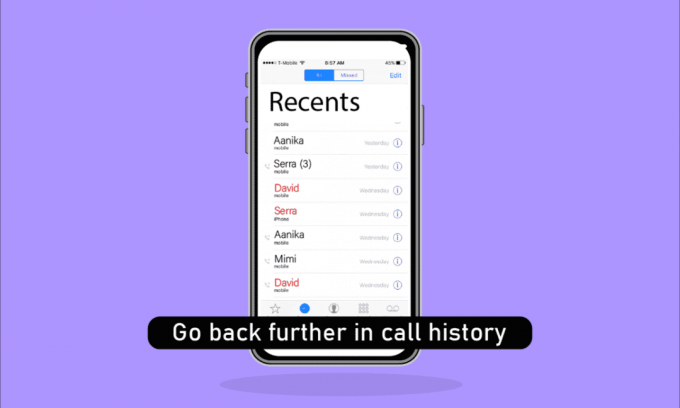
El iPhone es uno de los dispositivos tecnológicos más sofisticados que existen, y muchas peculiaridades a menudo embellecen sus elegantes complejidades. Hoy traemos una guía sobre una de las perplejidades más latentes del iPhone como es cómo retroceder más en el historial de llamadas del iPhone. Continúe leyendo para aprender cómo encontrar el historial de llamadas antiguo en iPhone.
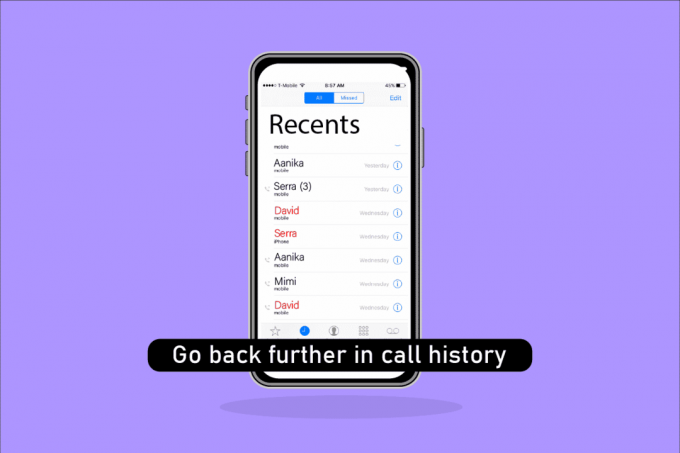
Contenido
- Cómo retroceder más en el historial de llamadas en iPhone
- ¿Por qué desaparecieron mis llamadas recientes en mi iPhone?
- ¿El iPhone elimina automáticamente el historial de llamadas?
- ¿Puedo retroceder más en mi historial de llamadas?
- ¿Cómo retroceder más en el historial de llamadas de iPhone? ¿Cómo encuentro el historial de llamadas antiguo en mi iPhone?
- ¿Qué tan atrás va mi historial de llamadas en mi iPhone? ¿Puedo ver el historial de llamadas de hace meses en el iPhone?
- ¿Cómo puedo recuperar mi historial de llamadas? ¿Cómo puedo ver mi registro completo de llamadas?
- ¿Cómo recupero llamadas eliminadas en mi iPhone?
- ¿Cómo ver el historial de llamadas en iPhone para un contacto?
Cómo retroceder más en el historial de llamadas en iPhone
Puedes desliza hacia abajo el registro del historial de llamadas para ver el historial de un contacto específico. O también puedes usar un aplicación de terceros para recuperar un contacto y el historial de llamadas asociado con eso si se eliminó hace mucho tiempo.
¿Por qué desaparecieron mis llamadas recientes en mi iPhone?
A continuación se muestran las razones por las que desaparecen sus llamadas recientes:
- Discrepancias e irregularidades en la red
- Actualización de iOS obsoleta
- restauración de un itunes inválido o archivo de copia de seguridad de iCloud
¿El iPhone elimina automáticamente el historial de llamadas?
Sí. La lista de llamadas solo puede acomodar un total de 100 llamadas. Por lo tanto, a medida que llegan nuevas llamadas, las antiguas se eliminan automáticamente.
¿Puedo retroceder más en mi historial de llamadas?
Sí. Simplemente desplácese hacia abajo para acceder a la totalidad de su historial de llamadas hasta las últimas 100 llamadas.
¿Cómo retroceder más en el historial de llamadas de iPhone? ¿Cómo encuentro el historial de llamadas antiguo en mi iPhone?
Es muy simple. Deslice hacia abajo para acceder a su historial de llamadas hasta las últimas 100 llamadas. Para encontrar su antiguo historial de llamadas, que también podría eliminarse, puede usar una aplicación llamada iMyFone D-Back.
1. Descargue y ejecute el iMyFone D-Back aplicación en su PC.

2. Haga clic en el Recuperar desde dispositivo iOS pestaña.
3. Luego, haga clic en comienzo.

4. Conecta tu iPhone hacia ordenador personal.

5. Deja que el programa analiza tu dispositivo iOS.

6. Selecciona el Historial de llamadas opción para encontrar el historial de llamadas antiguo. Verás cada llamada que recibiste en el pasado enumerados aquí.
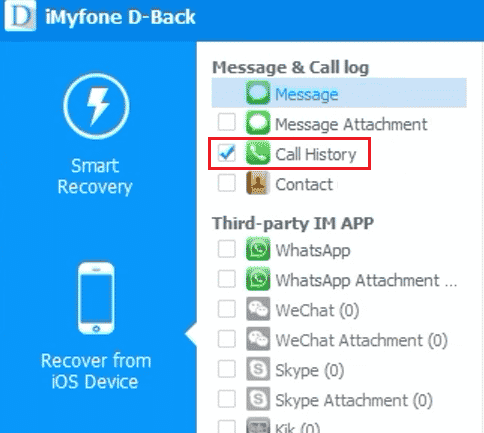
7. Si lo desea, también puede restaurar la Historial de llamadas a su iPhone haciendo clic en el Recuperar opción, como se muestra a continuación.

Leer también: Cómo eliminar todos los contactos del iPhone 5 sin iCloud
¿Qué tan atrás va mi historial de llamadas en mi iPhone? ¿Puedo ver el historial de llamadas de hace meses en el iPhone?
Al preguntar cómo retroceder más en el historial de llamadas del iPhone, puede preguntar hasta dónde puede llegar. Su historial de llamadas incluye registros de hasta 100 llamadas. Puedes ver tu historial de meses atrás en tu iPhone, siempre que solo haya realizado 100 llamadas hasta entonces.
¿Cómo puedo recuperar mi historial de llamadas? ¿Cómo puedo ver mi registro completo de llamadas?
Siga los pasos a continuación para encontrar el historial de llamadas antiguo en iPhone:
1. Abre el iMyFone D-Back aplicación y haga clic en el Recuperar desde dispositivo iOS pestaña.
2. A continuación, haga clic en comienzo y conecta tu iPhone hacia ordenador personal.

3. Después de que el programa haya analizado su iPhone, elija el Historial de llamadas opción.
Nota: Verá todas las llamadas que recibió en el pasado enumeradas aquí.
4. Finalmente, haga clic en el Recuperar opción para restaurar el Historial de llamadas.

5. Espere a que se complete la operación de recuperación y luego seleccione el Ubicación deseada para salvar el archivos recuperados en tu computadora
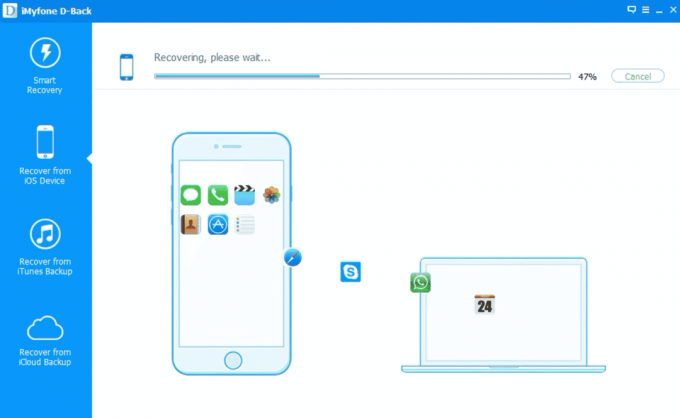
Leer también: Cómo bloquear el número de llamadas y mensajes de texto en T-Mobile
¿Cómo recupero llamadas eliminadas en mi iPhone?
Siga los pasos a continuación para recuperar las llamadas eliminadas y retroceder más en el historial de llamadas del iPhone:
Nota: Asegúrese de estar conectado a una conexión a Internet estable.
1. Ir Ajustes en tu iPhone.
2. Toque en General.

3. Toque en Reiniciar.
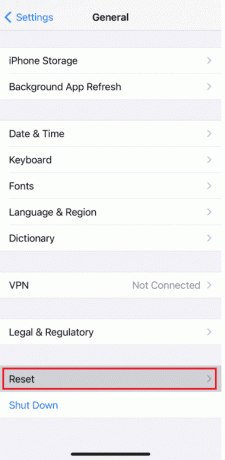
4. Luego, toca Borrar todo el contenido y la configuración.

5. Siga el instrucciones en pantalla para completar el proceso y luego reinicia tu iPhone.
6. Navegar a Aplicaciones y datos pantalla.
7. Toque en el Restaurar desde iCloud Backup e inicie sesión en su cuenta de iCloud.

8. Copia de seguridad de sus datos seleccionando una opción de copia de seguridad adecuada, Llamadas o Historial de llamadas en este caso, desde Elija la sección Copia de seguridad.
Ahora, las llamadas eliminadas se recuperarán en su iPhone.
Leer también: ¿Cómo elimino el historial en la aplicación Reddit?
¿Cómo ver el historial de llamadas en iPhone para un contacto?
Siga los pasos a continuación para llamar al historial de un contacto:
1. Abre el Contactos aplicación en tu iPhone.
2. Cambiar a la Recientes sección.
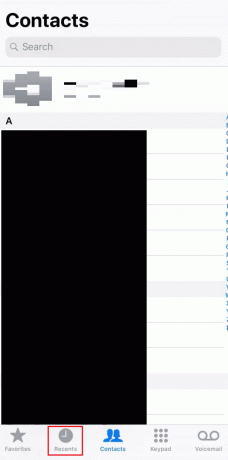
3. Toque en el icono de información al lado de contacto deseado para ver todo el historial de llamadas con ese contacto específico.
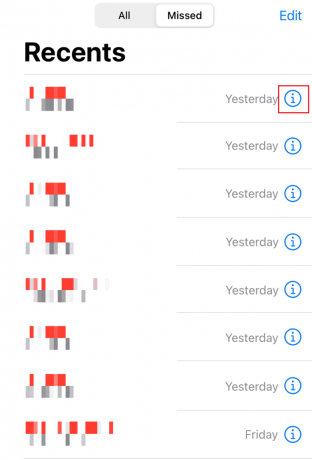
Recomendado:
- Cómo obtener el filtro sin barba en TikTok
- Cómo deshabilitar la captura de pantalla en iPhone
- Arreglar Google Voice No pudimos completar su llamada
- ¿Puedes enviarle un mensaje de texto a alguien que bloqueaste en el iPhone?
Entonces, esperamos que hayas entendido. cómo retroceder más en el historial de llamadas iPhone con los pasos detallados para su ayuda. Puedes hacernos saber cualquier duda sobre este artículo o sugerencias sobre cualquier otro tema sobre el que quieras que hagamos un artículo. Déjalos en la sección de comentarios a continuación para que los sepamos.



